Инсталиране на VLC в Ubuntu
- Главна
- База знания
- Инсталиране на VLC в Ubuntu
VLC или Video LAN Client се счита за междуплатформен медиен плейър с отворен код, който може да възпроизвежда различни аудио и видео файлове, включително mpeg, mpeg-2, mpeg-4, wmv, mp3, dvd, vcd, ogg/vorbis, mov, divx, quicktime, както и поточно предаване на медии от онлайн източници като Youtube и други подобни сайтове. В този урок ще разгледаме инсталирането на VLC в други дистрибуции, базирани на Ubuntu.
Инсталиране на VLC в Ubuntu/Debian
Това е много прост, но изключително популярен мултимедиен плейър, ето защо в официалните хранилища вече има готови пакети. Ако ви е необходима версия от хранилищата, просто изпълнете командата:
$ sudo apt install vlcНо хранилищата на Ubuntu съдържат стара версия на програмата, ако искате да инсталирате текущата версия на програмата, ще трябва да добавите PPA на разработчиците в системата. За да добавите PPA, отворете терминала с Ctrl+Alt+T и изпълнете:
$ sudo add-apt-repository ppa:videolan/stable-dailyСлед това актуализирайте списъците с пакети от хранилищата:
$ sudo apt updateИ едва сега може да се извърши инсталацията:
$ sudo apt install vlc$ sudo add-apt-repository ppa:videolan/master-dailyСега направете същите стъпки. Първо актуализирайте, а след това инсталирайте VLC в Ubuntu:
$ sudo apt update
$ sudo apt install vlcАко използвате по-стари версии на Ubuntu, Debian или Linux Mint, вие също можете да използвате този PPA, за да актуализирате VLC до най-новата версия. В случай на грешки, особено с версията на Qt, актуализирайте системата си до най-новото състояние.
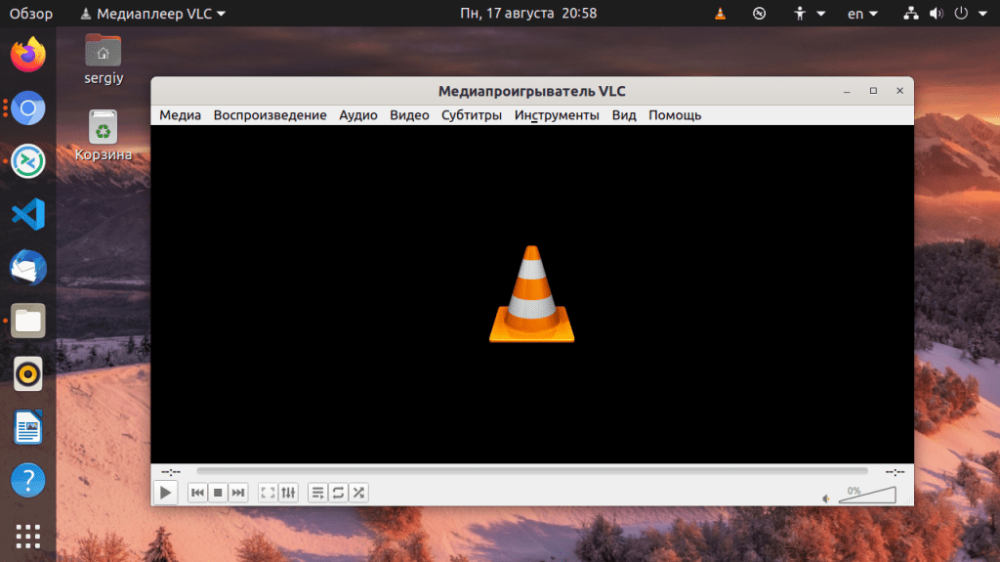
Можете също така да инсталирате последната стабилна версия от пакета snap. За да направите това, изпълнете:
$ sudo snap install vlcСега инсталирането на VLC в Ubuntu няма да ви създаде никакви проблеми. Това е чудесен плейър и дори повече от плейър, който може да замени няколко различни програми.






























